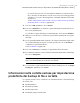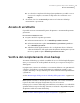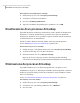Users Guide
Per verificare che un backup riesca
1
Nella pagina Stato, esaminare il calendario Backup e verificare che il backup
venga visualizzato nella data in cui è stato eseguito.
2
Spostare il mouse sopra un'icona di backup per esaminare lo stato del backup.
Modifica delle impostazioni di backup
È possibile modificare le impostazioni di un backup esistente. La funzionalità
Modifica impostazioni consente di accedere a diverse pagine chiave della
Definizione guidata backup. È possibile modificare ogni impostazione tranne
quella per la modifica del tipo di punto di ripristino.
Per modificare le impostazioni di backup
1
Nella home page o nella pagina Attività, fare clic su Esegui o gestisci backup.
2
Selezionare un backup da modificare.
3
Fare clic su Modifica impostazioni.
4
Apportare le modifiche desiderate al backup.
Vedere "Definizione di un backup basato sull'unità" a pagina 68.
Vedere "Definizione del backup di cartelle e file" a pagina 99.
Attivazione dei backup attivati da eventi
Backup Exec System Recovery può rilevare determinati eventi ed eseguire un
backup quando si verificano tali eventi.
Ad esempio, per proteggere il computer quando si installa nuovo software, è
possibile fare in modo che Backup Exec System Recovery esegua un backup quando
viene rilevata l'installazione di nuovo software. Se si verifica un problema che
danneggia il computer, è possibile utilizzare questo punto di ripristino per
ripristinare il computer allo stato precedente.
È possibile configurare Backup Exec System Recovery per eseguire
automaticamente un backup nei seguenti casi:
■ Installazione di un'applicazione.
■ Avvio di un'applicazione specifica.
■ Accesso di un utente a Windows.
■ Disconnessione di un utente da Windows.
Esecuzione e gestione dei processi di backup
Modifica delle impostazioni di backup
108